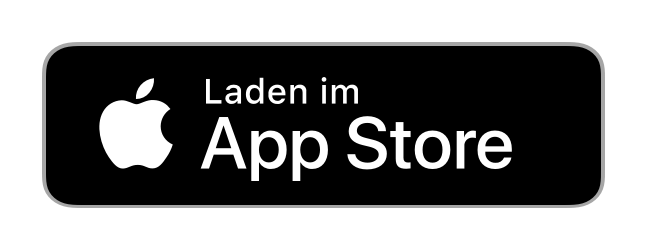Was ist die EnterpriseTelephony App?
Mit der Enterprise Telephony App telefonieren Sie, auch wenn Sie nicht im Büro sind, mit Ihrer geschäftlichen Festnetznummer über Ihr Smartphone oder Ihren Laptop.
Release Notes(öffnet ein neues Fenster)
App einrichten
Auf Computer/Laptop
macOS
Erfordert macOS 13 oder höher
Windows
Erfordert Windows 11 oder höher
(kein Support für Windows 10)
Video-Anleitungen
Ports & VoIP einrichten
Benutzer aktivieren und Mitarbeitende einladen
Mitarbeitende der Firma werden für die Nutzung der "Enterprise Telephony" App durch den Firmenadministrator aktiviert.
Zur Anleitung(öffnet ein neues Fenster)
Senden Sie Ihren Mitarbeitenden eine Einladung, damit diese ebenfalls über die App oder den Client telefonieren können.
Enterprise Telephony nutzen
Erste Schritte mit Enterprise Telephony
Mit Headset verwenden
Kopfhörer mit eingebautem Mikrofon sind grundsätzlich zu empfehlen, da störende Hintergrundgeräusche deutlich reduziert werden.
Notrufe tätigen
Notrufe via "Enterprise Telephony" App werden mittels der herkömmlichen Telefonie-Funktion Ihres Mobiltelefons gestartet. Bitte nutzen Sie generell für Notrufe die herkömmliche Telefonie-Funktion Ihres Smartphones oder ein Festnetztelefon vor Ort.
Häufigste Probleme während der Nutzung
Gesprächsqualität verbessern
- Schalten Sie die mobilen Daten Ihres Gerätes ein.
- Verzichten Sie auf Energiesparmodi und alle Einstellungen zum Datensparen.
Verbindungsprobleme
Für Smart Business Connect und Enterprise Connect Hosted PBX-Kunden:
An vielen Orten genügt die Netzqualität des WLAN oder des mobilen Datennetzes nicht den Ansprüchen einer Echtzeitkommunikation. Dies zeigt sich in schlechter Sprachqualität, Nichterreichbarkeit oder Abbrüchen eines Gesprächs. Die "Enterprise Telephony" App bietet mit den Funktionen "Broad Works Anywhere" oder "Remote Office" eine gute Alternative in solchen Situationen.
WLAN
Stellen Sie sicher, dass Ihr WLAN-Netz professionell und optimal konfiguriert ist für die Nutzung der App. Bei schlechter Konfiguration und suboptimalem Platzieren der Access Points kann es zu Qualitätsproblemen bei Gesprächen kommen (Abbruch, keine Audioverbindung, nicht erreichbar sein etc.). Sollten Sie über schlechten WLAN-Empfang verfügen, kann ein Wechsel auf das mobile Netz für Verbesserung sorgen.
Passwort wechseln/vergessen
Passwort wechseln/vergessen
Je nach Produkt unterscheidet sich der Prozess:
- Smart Business Connect
Wählen Sie auf der Login-Seite von Enterprise Telephony «Passwort vergessen?». Ändern Sie es anschliessend in My Swisscom Business mit Ihrem eigenen Swisscom Login oder kontaktieren Sie Ihren Firmenadministrator.
- Enterprise Connect Hosted PBX
Wählen Sie auf der Login-Seite von Enterprise Telephony «Passwort vergessen?». Ändern Sie es anschliessend in My Swisscom Business mit Ihrem eigenen Swisscom Login
- beem Office
Wählen Sie auf der Login-Seite von Enterprise Telephony «Passwort vergessen?». Ändern Sie es anschliessend ohne Login mit Angabe Ihrer Nutzer-ID und Festnetznummer.
Mit Microsoft Teams synchronisieren
«Go Integrator Cara» synchronisiert Anrufstatus sowie Kontakte zwischen Enterprise Telephony und Microsoft Teams.
Mehr erfahren zu Go Integrator Cara(öffnet ein neues Fenster)
Video-Anleitungen
Lesen Sie bei Bedarf vorab den Install Guide(öffnet ein neues Fenster).
Installieren(öffnet ein neues Fenster)
App in MS-Teams integrieren (öffnet ein neues Fenster)
Direkter Anruf (öffnet ein neues Fenster)
Anruf via Toolbar (öffnet ein neues Fenster)
Umleitung einrichten (öffnet ein neues Fenster)
Status synchronisieren mit MS Teams(öffnet ein neues Fenster)
Häufig gestellte Fragen
Auf wie vielen Geräten kann ich die "Enterprise Telephony" App gleichzeitig nutzen?
Gleichzeitig können Sie auf 2 Geräten angemeldet sein. Sobald Sie sich auf einem 3. Gerät anmelden, werden Sie auf den anderen beiden Geräten abgemeldet.
Kann ich die "Enterprise Telephony" App ohne SIM nutzen?
Ja, Sie können die Enterprise Telephony App ohne SIM im Smartphone oder Tablet nutzen. Sie benötigen lediglich eine stabile WLAN-Verbindung.
Entstehen im Ausland Roaming-Kosten mit Enterprise Telephony?
Ja, wenn in Ihrem Mobile-Abo keine Daten inklusive sind oder das Datenvolumen aufgebraucht ist, fallen Kosten an. Nutzen Sie die "Enterprise Telephony" App nur über WLAN, ist die Nutzung im Ausland kostenlos.
Funktioniert Enterprise Telephony auch in den Umgebungen von Virtual Desktop oder Remote Desktop?
Nein.
Sammelt die App Daten über mich?
Zu Support- und Analysezwecken können personenbezogene Daten, die von Ihnen zu Supportzwecken und für die Fehlerbehebung hochgeladen wurden, von Swisscom erfasst und für maximal 30 Tage gespeichert werden. Danach werden sie endgültig gelöscht.
Support erhalten
Möchten Sie etwas bestellen? Wir beraten Sie

Verwalten Sie Ihre Swisscom Produkte und Dienste in Ihrem persönlichen Konto.
My Swisscom öffnen(öffnet ein neues Fenster)
Chatbot Sam hilft Ihnen sofort und jederzeit. Weiss Sam nicht weiter, übernehmen Swisscom Mitarbeitende.
Chat startenNicht gefunden, was Sie suchen?
Erhalten Sie persönliche Hilfe von erfahrenen Swisscom Kunden.
Direkt zur Hilfe